디지털 잉크는 마우스, 펜 또는 손가락을 사용하는지 여부에 관계없이 사용할 수 있습니다. 펜 도구 모음에는 잉크 색 15개, 형광펜 15개, 잉크 화살표 및 다양한 두께가 포함되어 있습니다.
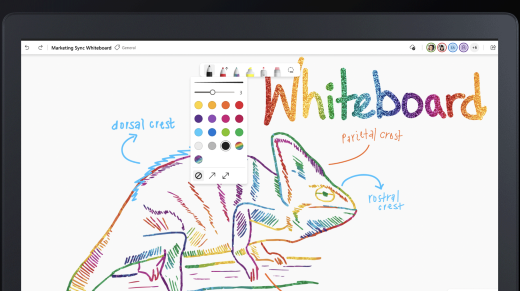
시작하려면 다음과 같이 하세요.
-
왼쪽 메뉴에서 수동 입력 (펜 아이콘)을 선택하거나 Alt + W를 누릅니다.
-
잉크 도구 모음에서 펜을 선택하여 그리기를 시작합니다. 펜을 두 번 선택하여 드롭다운 메뉴에서 새 색 또는 두께를 선택합니다.
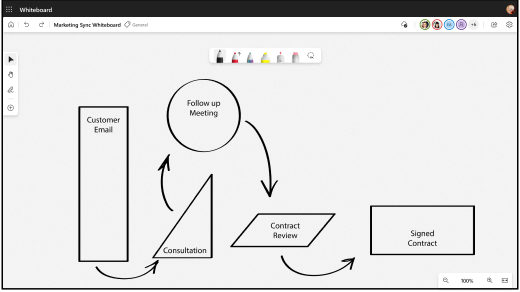
-
드롭다운 메뉴에서 단일 화살표 모드를 선택하거나 Alt + A를 눌러 잉크 스트로크를 단일 화살표로 전환합니다.
-
드롭다운 메뉴에서 이중 화살표 모드를 선택하거나 Alt +Shift + A를 눌러 잉크 스트로크를 이중 화살표로 전환합니다.
-
형광펜 도구를 선택하거나 Alt + H를 눌러 개체, 선 또는 텍스트를 윤곽선으로 표시합니다.
-
레이저 포인터 도구를 선택하여 보드 영역을 일시적으로 강조 표시합니다.
그리거나 지우려면 다음을 수행합니다.
-
잉크로 Shift 키를 누른 채 직선을 그립니다.
-
지우개 도구를 선택하거나 Alt + X를 눌러 잉크를 지웁다. 또는 활성 펜이 있는 경우 펜의 지우개를 사용하여 지울 수 있습니다.
-
설정 메뉴에서 잉크 도형 향상을 선택하여 그린 이미지를 셰이프로 자동으로 변환합니다.










